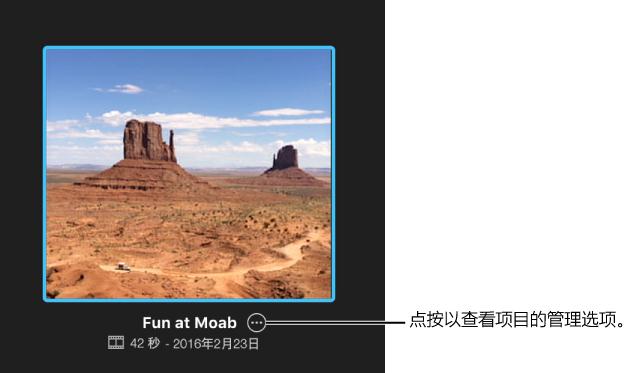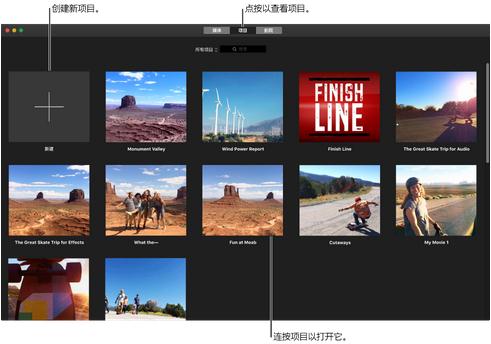使用iMovie软件,你必须对剪辑有所了解,并且可以对它们进行相应的排序,以方便你的观看。您知道iMovie 剪辑是如何排序和搜索的吗?如果您不确定,请看一下iMovie 剪辑排序和搜索教程!
如果您想了解更多iMovie教程,请点击:如何使用iMovie
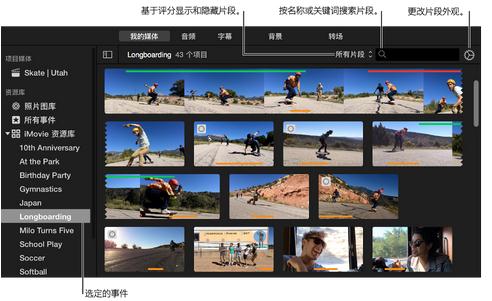
对事件和片段进行排序:
按名称或日期对事件排序:选取“查看事件排序依据”,然后从子菜单中选取一个选项。
按名称、日期或持续时间对片段排序:选取“显示”-“片段排序依据”,然后从子菜单中选取一个选项。
根据评分显示和隐藏片段:
在库列表中选择一个事件。
在浏览器中,点按搜索字段左侧的弹出菜单,然后选择以下选项之一:
所有剪辑:显示所选事件中的所有剪辑。
隐藏拒绝的片段:仅显示未标记为“拒绝的片段”的片段。
收藏夹:仅显示标记为“收藏夹”的剪辑。
拒绝的片段:仅显示标记为“拒绝的片段”的片段。
显示所有事件:
您可以显示所有打开的存储库中的事件。在库列表中,选择所有事件。
搜索片段:
您可以按名称或媒体类型搜索剪辑和其他媒体。例如,您可以搜索剪辑的名称或“照片”或“视频”。您还可以搜索添加到早期版本iMovie 剪辑中的关键字。
在库列表中选择一个事件。
在浏览器的搜索栏中,键入您要搜索的部分或全部名称、媒体类型或关键字。浏览器在搜索栏中显示片段,其中包含与您键入的文本匹配的名称、媒体类型或关键字。要再次显示所有片段,请清除搜索栏。
各位朋友,看完iMovie剪辑排序和搜索教程,你应该能够自己操作了吧?按照上面的提示,应该没有问题,去尝试一下吧。